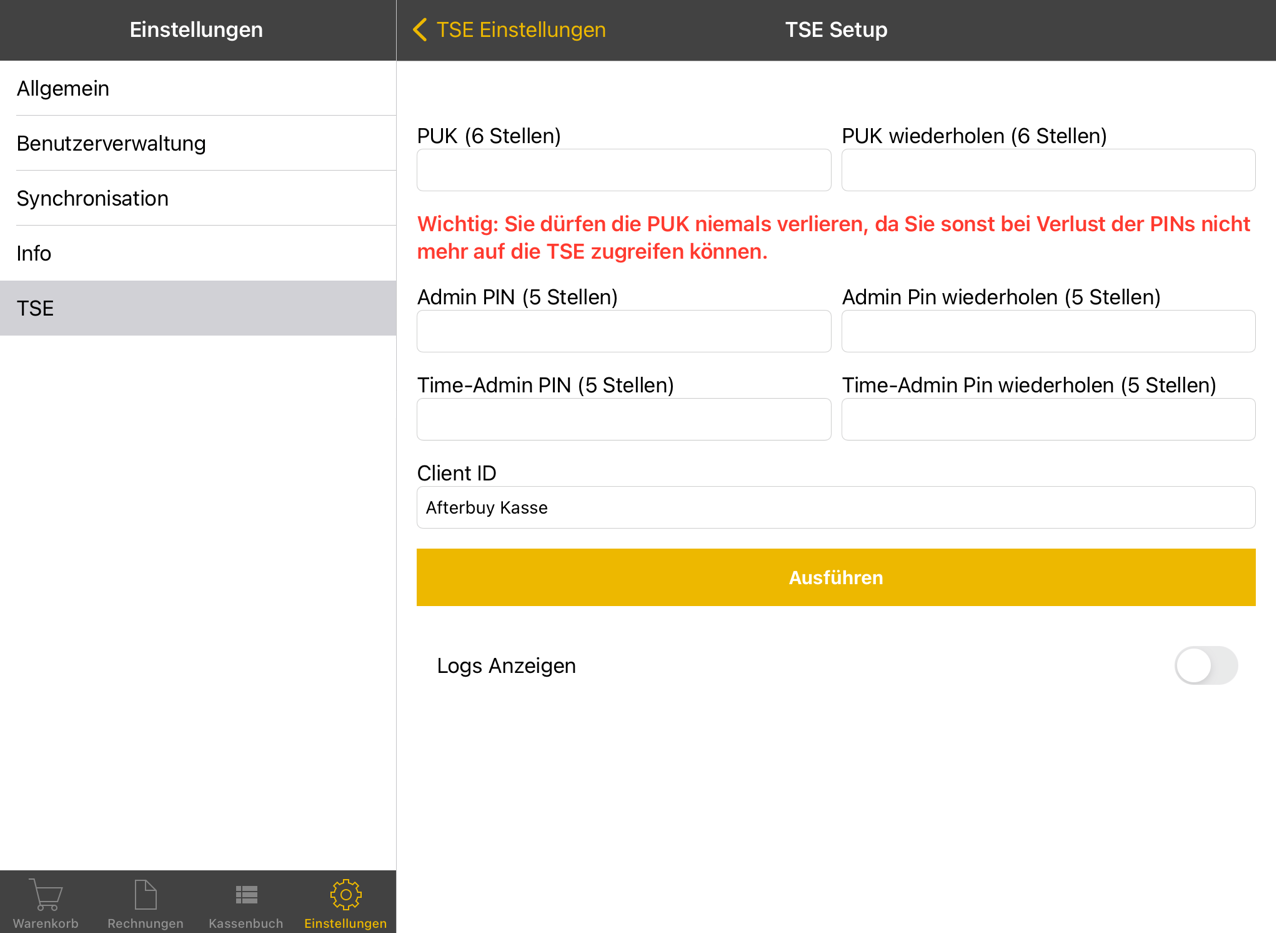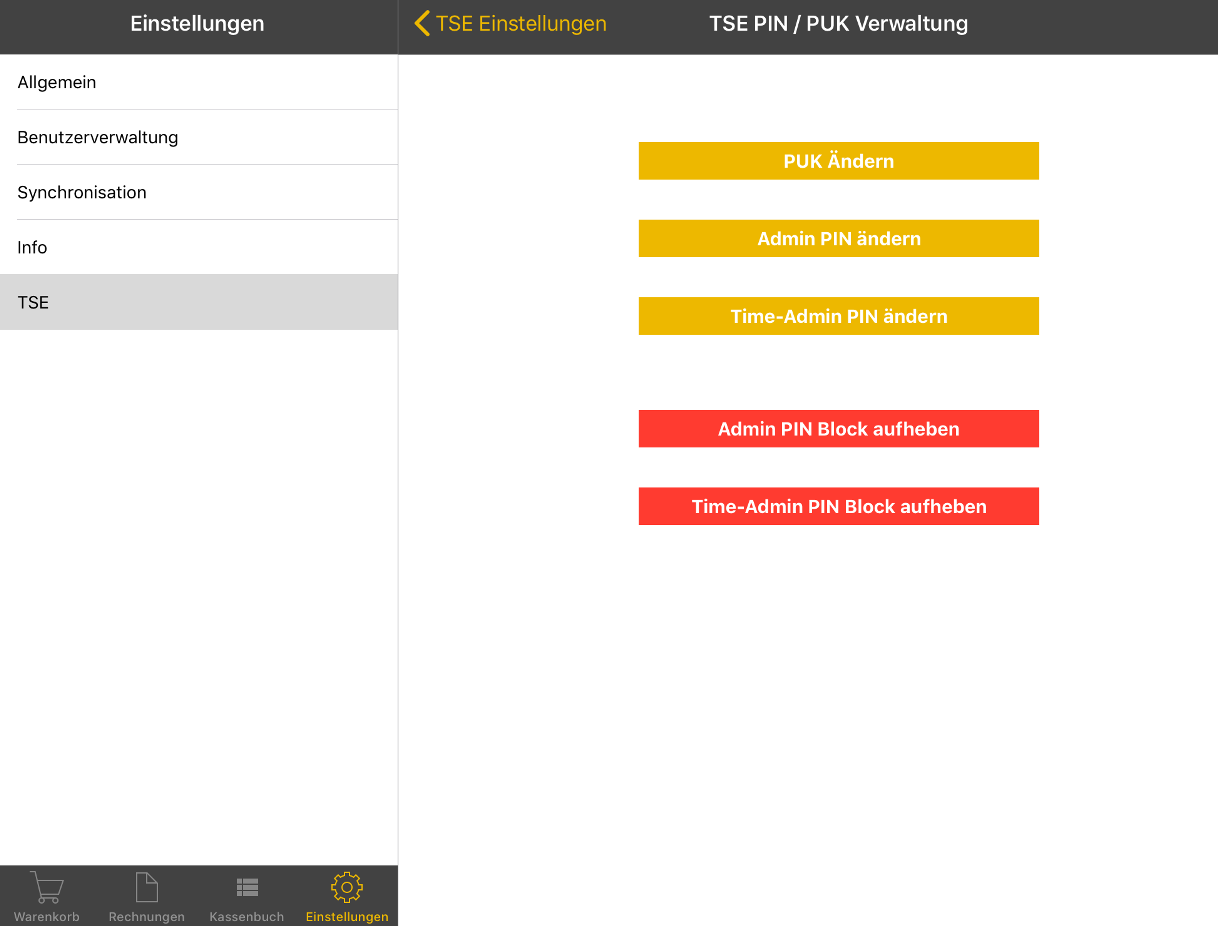Afterbuy Kassensystem:TSE:step3: Unterschied zwischen den Versionen
(Die Seite wurde neu angelegt: „ Gehen Sie hierzu unter TSE Einstellungen > Funktionen > PIN / PUK Verwaltung. {{Img|filename=Kassen-app033}} {{Warnung|Achtung: Bitte beachten Sie, dass Sie…“) |
|||
| Zeile 1: | Zeile 1: | ||
| − | + | Gehen Sie hierzu unter {{Breadcrumb|TSE Einstellungen > Funktionen > PIN / PUK Verwaltung|x}}. | |
{{Img|filename=Kassen-app033}} | {{Img|filename=Kassen-app033}} | ||
| Zeile 5: | Zeile 5: | ||
Nachdem Sie alle Eingaben getätigt haben, klicken Sie auf "Ausführen", um die Daten zu speichern. | Nachdem Sie alle Eingaben getätigt haben, klicken Sie auf "Ausführen", um die Daten zu speichern. | ||
| − | Sie benötigen den Admin PIN und Time-Admin PIN um gewissen Funktionen auszuführen bzw. zu bestätigen. Diese PIN entsprechen nicht Ihrer Benutzer-PIN, sondern sind weitere PIN zur Sicherung der TSE-Funktionen. Sie werden dann entsprechend aufgefordert diese einzugeben. Wenn Sie mehr als 3 Fehlversuche bei der Eingabe einer der PIN benötigen, können Sie diese über erfolgreiche Eingabe der PUK wieder zurücksetzen. Nutzen Sie hierzu einfach die Funktionen: Admin PIN Block aufheben bzw. Time-Admin PIN aufheben | + | Sie benötigen den Admin PIN und Time-Admin PIN, um gewissen Funktionen auszuführen bzw. zu bestätigen. Diese PIN entsprechen nicht Ihrer Benutzer-PIN, sondern sind weitere PIN zur Sicherung der TSE-Funktionen. Sie werden dann entsprechend aufgefordert diese einzugeben. Wenn Sie mehr als 3 Fehlversuche bei der Eingabe einer der PIN benötigen, können Sie diese über erfolgreiche Eingabe der PUK wieder zurücksetzen. Nutzen Sie hierzu einfach die Funktionen: Admin PIN Block aufheben bzw. Time-Admin PIN aufheben |
| − | Weiterhin können Sie als Administrator jederzeit PUK und PINs ändern ebenfalls unter TSE Einstellungen PIN / PUK Verwaltung. | + | Weiterhin können Sie als Administrator jederzeit PUK und PINs ändern, ebenfalls unter TSE Einstellungen PIN / PUK Verwaltung. |
{{Img|filename=Kassen-app034}} | {{Img|filename=Kassen-app034}} | ||
Aktuelle Version vom 25. November 2021, 11:22 Uhr
Gehen Sie hierzu unter TSE Einstellungen Funktionen PIN PUK Verwaltung.
Nachdem Sie alle Eingaben getätigt haben, klicken Sie auf "Ausführen", um die Daten zu speichern.
Sie benötigen den Admin PIN und Time-Admin PIN, um gewissen Funktionen auszuführen bzw. zu bestätigen. Diese PIN entsprechen nicht Ihrer Benutzer-PIN, sondern sind weitere PIN zur Sicherung der TSE-Funktionen. Sie werden dann entsprechend aufgefordert diese einzugeben. Wenn Sie mehr als 3 Fehlversuche bei der Eingabe einer der PIN benötigen, können Sie diese über erfolgreiche Eingabe der PUK wieder zurücksetzen. Nutzen Sie hierzu einfach die Funktionen: Admin PIN Block aufheben bzw. Time-Admin PIN aufheben
Weiterhin können Sie als Administrator jederzeit PUK und PINs ändern, ebenfalls unter TSE Einstellungen PIN / PUK Verwaltung.